Filter dalam tampilan Azure Monitor
Penting
Tampilan di Azure Monitor dihentikan dan ditransisikan ke buku kerja, yang menyediakan lebih banyak fungsionalitas.
Filter dalam tampilan Azure Monitor memungkinkan pengguna untuk memfilter data dalam tampilan berdasarkan nilai properti tertentu tanpa memodifikasi tampilan itu sendiri. Misalnya, Anda dapat mengizinkan pengguna tampilan Anda memfilter tampilan data hanya dari satu atau set komputer tertentu. Anda dapat membuat beberapa filter pada satu tampilan untuk memungkinkan pengguna memfilter berdasarkan beberapa properti. Artikel ini menjelaskan cara menggunakan filter dan menambahkannya ke tampilan kustom.
Menggunakan filter
Pilih rentang waktu tanggal di bagian atas tampilan untuk membuka menu drop-down tempat Anda dapat mengubah rentang waktu tanggal untuk tampilan.
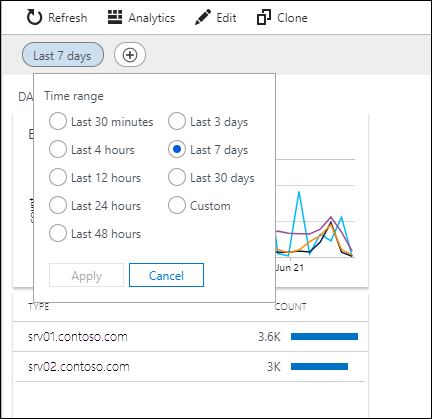
Pilih + untuk menambahkan filter dengan menggunakan filter kustom yang ditentukan untuk tampilan. Pilih nilai untuk filter dari menu dropdown atau masukkan nilai. Lanjutkan untuk menambahkan filter dengan memilih +.
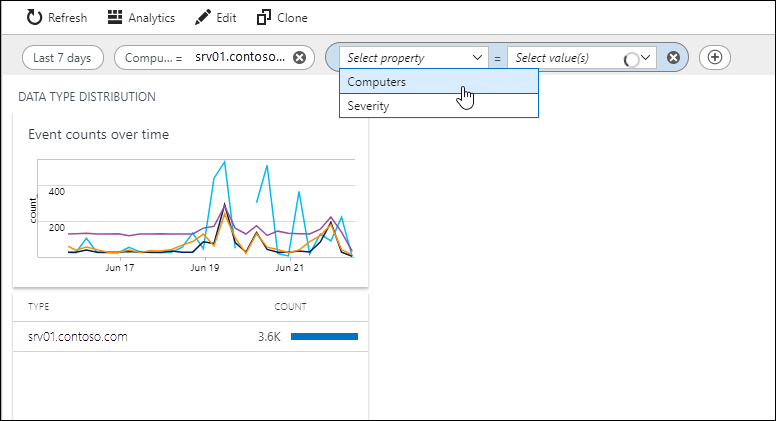
Jika Anda menghapus semua nilai untuk filter, filter tersebut tidak akan lagi diterapkan.
Membuat filter
Buat filter dari tab Filter saat Anda mengedit tampilan. Filter bersifat global untuk tampilan dan berlaku untuk semua bagian dalam tampilan.
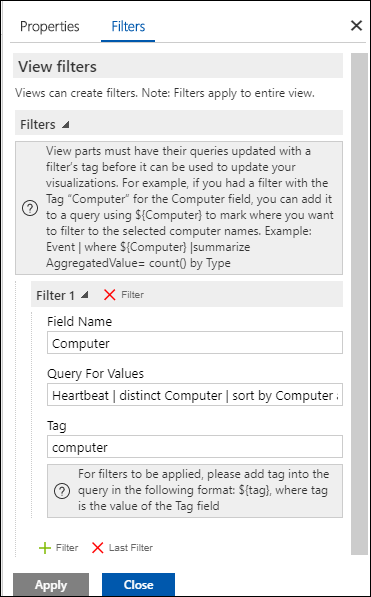
Tabel berikut ini menjelaskan pengaturan untuk filter.
| Pengaturan | Deskripsi |
|---|---|
| Nama Bidang | Nama bidang yang digunakan untuk pemfilteran. Bidang ini harus cocok dengan bidang ringkasan dalam Kueri untuk Nilai. |
| Kueri untuk Nilai | Kueri yang akan dijalankan untuk mengisi menu dropdown Filter untuk pengguna. Kueri ini harus menggunakan ringkasan atau berbeda untuk menyediakan nilai unik untuk bidang tertentu. Nama bidang harus sesuai dengan Nama Bidang. Anda bisa menggunakan pengurutan untuk mengurutkan nilai yang ditampilkan kepada pengguna. |
| Tag | Nama untuk bidang yang digunakan dalam kueri yang mendukung filter dan juga ditampilkan kepada pengguna. |
Contoh
Tabel berikut ini menyertakan contoh filter umum.
| Nama bidang | Kueri untuk nilai | Tag |
|---|---|---|
| Komputer | Heartbeat | Komputer yang berbeda urutkan menurut Computer asc | Komputer |
| EventLevelName | Event | EventLevelName berbeda | Tingkat keparahan |
| SeverityLevel | Syslog | SeverityLevel berbeda | Tingkat keparahan |
| SvcChangeType | ConfigurationChange | svcChangeType berbeda | ChangeType |
Mengubah kueri tampilan
Agar filter memiliki efek, Anda harus memodifikasi kueri dalam tampilan untuk memfilter nilai yang dipilih. Jika Anda tidak mengubah kueri apa pun dalam tampilan, nilai apa pun yang dipilih pengguna tidak akan berpengaruh.
Sintaksis untuk menggunakan nilai filter dalam kueri adalah:
where ${filter name}
Misalnya, jika tampilan Anda memiliki kueri yang mengembalikan peristiwa dan menggunakan filter yang disebut Computers, Anda bisa menggunakan kueri berikut:
Event | where ${Computers} | summarize count() by EventLevelName
Jika Anda menambahkan filter lain yang disebut Severity, Anda bisa menggunakan kueri berikut untuk menggunakan kedua filter:
Event | where ${Computers} | where ${Severity} | summarize count() by EventLevelName
Langkah berikutnya
Pelajari selengkapnya tentang bagian visualisasi yang bisa Anda tambahkan ke tampilan kustom Anda.